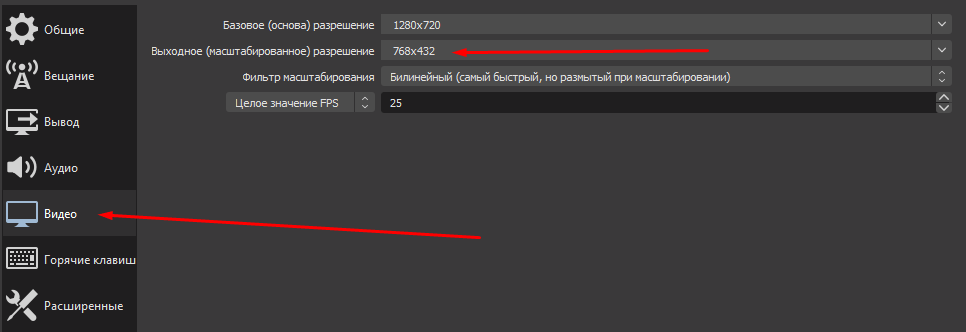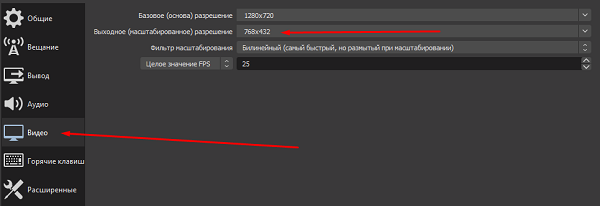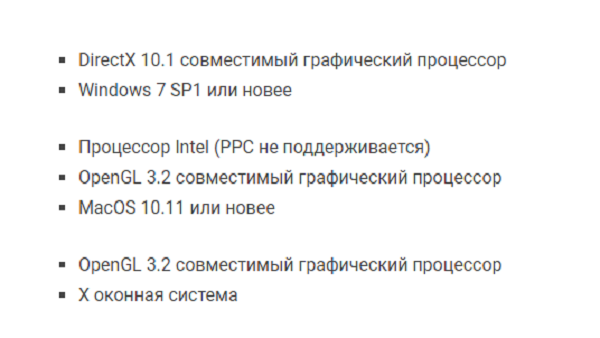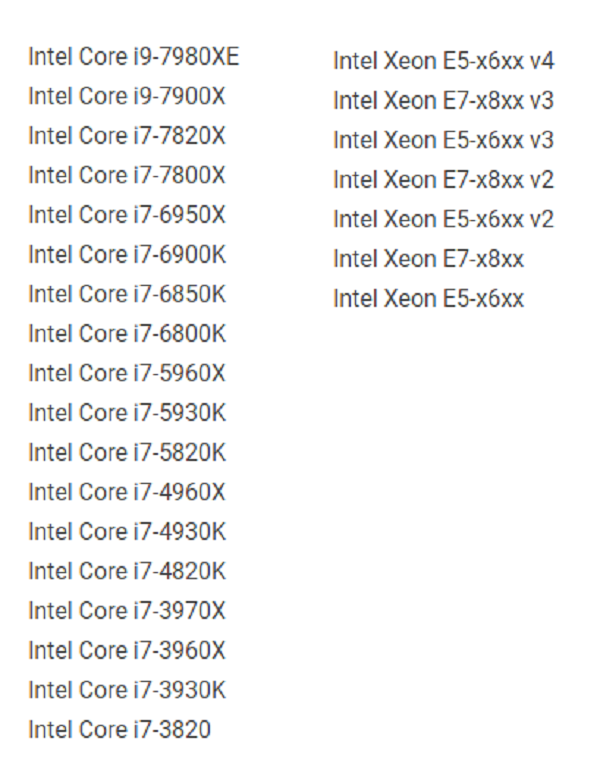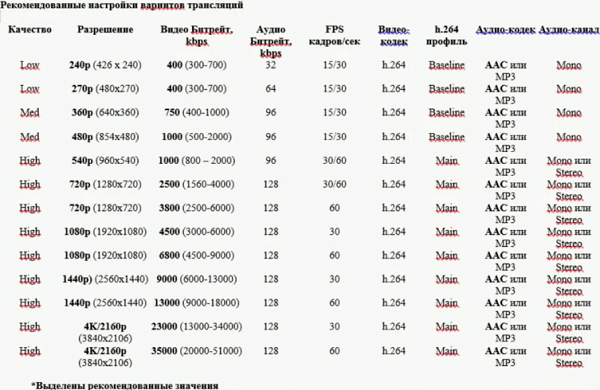Что можно стримить со слабого пк
Как стримить на слабом пк без лагов?
Содержание
Научиться стримить на слабом пк без лагов можно по видео ниже
Заходим на сайт speedtest.ru проверяем скорость интернета. Если не хватает скорости интернета для стрима нужно выявить наличие технических проблем вашего интернет провайдера либо сменить тарифный план.
Узнаём свою скорость загрузки (upload speed) на этом сайте. В среднем скорость отдачи для стрима в хорошем качестве должна быть 16 Mbps. Скачиваем эту версию OBS. Streamlabs OBS больше загружает компьютер и в ней много лишнего.
Настройка OBS для стрима без лагов
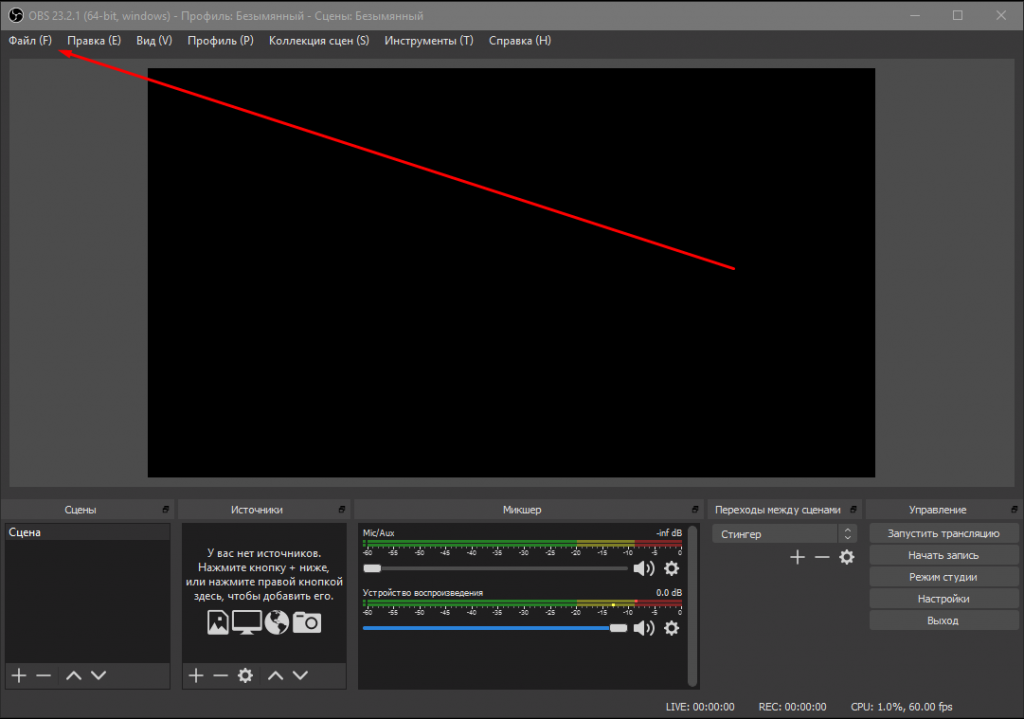


Далее переходим на вкладку Вывод. И ставим режим вывода расширенный.
Идёт вопрос о том, как стримить с плохим интернетом, и лучшим решением будет выбрать кодировщик x264.Он при меньшем битрейте даёт лучшее качество.
Теперь рассчитаем битрейт исходя из вашей скорости интернета, то есть если ваша скорость отдачи равна 0.80Mbps то умножаем на 100 и получаем — 800 битрейта.
Ставим галочку на «использовать пользовательский размер буфера» и указываем примерно такое же количество.
Интервал ключевых кадров ставим 0, это будет лучше когда у нас стрим с плохим интернетом.
Настройки OBS Studio для плохого интернета
CPU USAGE PRESET — Ставим Fast, но чем медленнее тем лучше будет качество стрима, запомните. Выбираем исходя из мощности нашего процессора.
Profile — main или high.
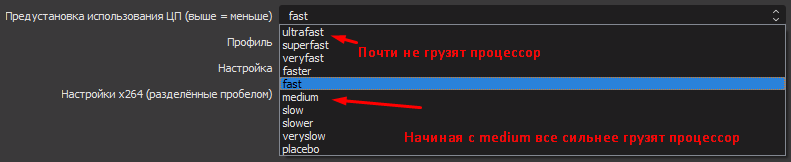
Вкладка видео. Базовое разрешение это разрешение нашего монитора, а разрешение вывода, это то разрешение которое получают зрители.
У нас стоит задача сделать стрим без лагов. 1080p и 720p требует больших затрат интернета. Ставим 480p.
Фильтр масштабирования билинейный.
FPS 30 либо 60. Если компьютер слабый можно попробовать поставить меньше.
В этой статье мы разобрали как стримить со слабым интернетом через obs. Если у вас есть идеи как улучшить стрим пишите нам на сайте.
Это всё лично мои советы, которыми я пользовался, и помогал другим начинающим стримерам..
Если есть вопросы, пиши в коммент..
1-е В меню пуск на динамике (там где часы) нажми правой кнопкой мыши и в драйвере hd поставь шумоподавление (ибо у всех деш мик). Если нет поставь hd драйвер. (Realtec hd чаще всего)
2- есть много упражнений для улучшения дикции голоса звуков (фономные шипящие свистяшие. ) что кстати важно по эфекту от упражн с какими звук проблема.
2 Следующее самое важное из упражнений посмотри с какими звуками или словами проблема напримем с фономными звуками тогда выучи скороговорки вот одна из них
— Карл у клары украл кораллы а клара у карла украла кларнет, если бы карл у клары не крал кораллы клара не крала б у карла кларнет. Коралева клара ковалера карла строго корала за кражу кораллов.
Если не получ произносить не спиши постепенно увел темп главное правильно и быстро произносить, получилось старайся говорит как можно быстрей и четче. Ваш голос очень сильно исправится и быстро, пропадет почти за 2-3 дня то что у некоторых садится голос от усталости или тихий голос, остальные же будут свободно и четко произносить все слова.
3 Избавьтесь от зажатасти говорите как дети они от эмоций говорят всем телом и живот и груть их голос самый четкий. И тут много упражн.
4 Если вам и этого мало вы хотите проф голос иметь. То тут нужны низкопроф упражнения которых очень много. Я описал основные для дикторов они как разминка.
Как настроить ОБС для слабого ПК
OBS (Open Broadcaster Software) – это программа, созданная для записи и трансляции видео в прямом эфире. С помощью этой программы стримеры транслируют контент на Twitch и Youtube каналах. С этих трансляций стримеры зарабатывают немалое количество популярности и денег, а бренды пользуются стримами как способом рекламировать себя. Благодаря этому больше и больше людей загораются желанием стримить, но сталкиваются с ограниченной мощностью бюджетных компьютеров и медленного интернета. Потому многие стремятся разобраться, как происходит настройка ОБС для слабого ПК без вреда для него и обеспечения надежности соединения.
Автоматическая настройка OBS
Для начала стоит скачать ОБС, а потом воспользоваться настройкой трансляции в автоматическом режиме. Для ее запуска нужно зайти в программу, открыть верхнее меню, где выбрать пункт «Инструменты». Затем кликнуть по вкладке «Мастер автоматической настройки».
Тогда станет доступно три параметра:
Здесь необходимо выбрать «Оптимизировать для трансляции, вторично для записи». А после нажать «Далее».
После этого возникнет всплывающее окно, в котором отобразится:

Дополнительно необходимо поставить галочки напротив:
После этого, нажать «Применить».
Как настроить OBS для слабого ПК
Перед тем, как настроить ОБС на слабом ПК отметим параметры подходящие под это определение. Итак, что нужно компьютеру для того, чтобы эфир проходил без лагов и задержек:
Оперативная память и GPU относительно недорогие, но хороший CPU стоит недешево. Бюджетные процессоры нередко не могут справиться с нагрузкой стрима, что приводит к перегреву и порче.
Чтобы с этим бороться, надо разгрузить процессор и при этом не сильно нагружать видеокарту и память. Ранее баланс достигался с помощью автоматического распределения ресурсов между графическим и центральным процессорами, однако по факту эта функция не работает без определенных манипуляций. Именно поэтому необходима ручная настройка стрима для слабого компьютера.
Чтобы настроить OBS, следует обратить внимание на «Вывод» и «Видео» в панели настроек.
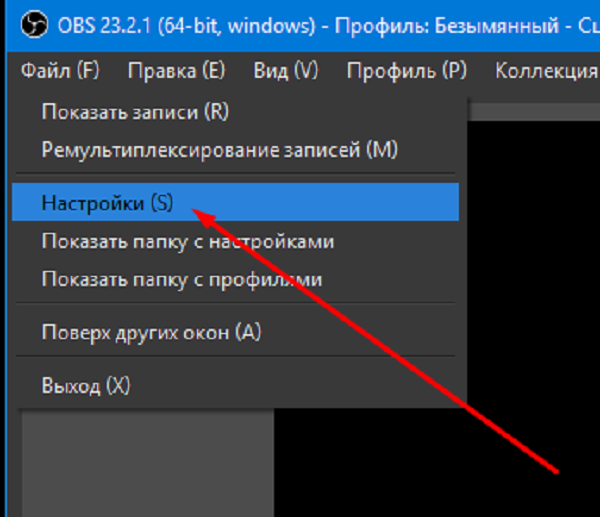
Во вкладке «Вывод» выбрать кодек х264. Это позволит стримить в высоком качестве, без нагрузки на GPU. Минус этого способа – нагружается сам процессор, что будет влиять на общую работу компьютера.
Теперь нужно подобрать оптимальное для эфира разрешение. Часто для 1080р качества эфира используют разрешение «1920х1080».
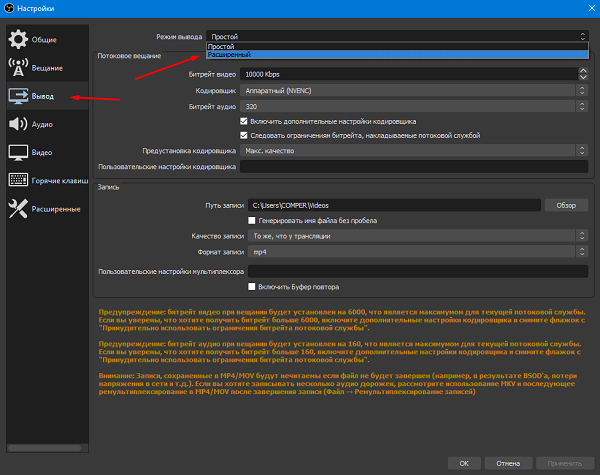
Следующий этап того, как настроить ОБС для слабого ПК – определение битрейта (количества бит, используемых при передаче-обработке данных в единицу времени). От этого параметра будет зависеть, сколько бит информации в секунду приходит на стриминговый сервис от ПК по интернет-соединению.
Управление битрейтом лучше выбирать постоянное (CBR). В этом случае картинка эфира будет стабильной, а соединение не будет обрываться. Чтобы подобрать правильный битрейт для стрима, предварительно потребуется узнать исходящую пропускную способность интернет-соединения и настройте ее так, чтобы сбоев на трансляции не было.

Следующим этапом выбирается предустановка использования ЦП, чтобы задать качество вывода экрана и нагрузку на CPU. Для бюджетной конфигурации ПК стоит отдать предпочтение значению «ultrafast».
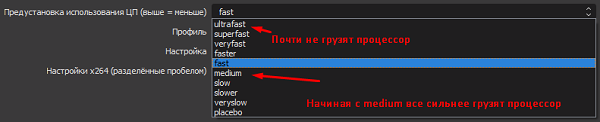
В последнюю очередь, выберем среднее значение FPS, равное 30.
После проделанных действий вкладки должны выглядеть так –
«Вывод»:
«Видео»:
Настройка OBS для очень слабого ПК
Если компьютер не может нормально работать при предыдущих настройках, то в таком случае нужно их немного изменить.
Во вкладке «Видео» поменять значение FPS с 30 до 25, а входное разрешение с 1080р на 720р. Во вкладке «Вывод» заменить значение битрейта на 1500.
Настройка OBS для МЕГА-слабого ПК
Если ПК всё еще не справляется, то нужно задуматься о смене комплектующих. Понижение качества картинки и битрейта только ухудшают трансляцию. Если это пока невозможно, то параметры того, как настроить OBS для слабых ПК таков:
Что убавить, не жертвуя четкостью стрима
Если процессор ПК не из самых мощных или не нагружается с кодеком х264 и предустановкой «veryfast», то можно воспользоваться кодеком NVIDIA NVENC H.264. Если установлен графический процессор от NVIDIA модели GTX 10хх, то прекрасное качество стрима обеспечено, а с серией RTX 20хх кодек NVENC функционирует лучше кодека х264. При нужно помнить, что игра не должна сильно нагружать «железо». Тем, кто проводит онлайн-лекции и вебинары, достаточно просто выбрать то, меньше всего нагружает компьютер.
Если игра чрезмерно нагружает видеокарту, то нужно понизить параметры графики в ней. Можно также ограничить частоту кадров в игре. Это даст стабильный показ и соединение для проведения эфира. Также улучшению качества способствует повышение битрейта.
Заключение
На качество транслируемого контента в техническом плане влияют два фактора – мощность комплектующих компьютера и скорость интернет-соединения. Качественный поток требует надежную работу обоих элементов. Когда один из этих элементов не может обеспечить устойчивый поток, то требуется настраивать OBS вручную, как и для трансляции ВК.
Решающими факторами хорошего стрима на бюджетном пк являются:
Правильная регулировка этих параметров обеспечит четкую трансляцию без сильной нагрузки на ПК и сеть. На слабом компьютере удастся проводить различные лекции, подкасты, разговорные стримы в высоком качестве. Для игр подобная конфигурация подходит с трудом. Если хочется транслировать игровой контент, то придется потратиться на новый ПК.
Полезное видео
Практическое руководство:
Минимальные требования для ведения стрима через OBS
Сегодня каждый желающий может попробовать себя в роли ведущего или стримера. Для этого не придется обзаводиться студией и устраиваться на телевидение. Современные компьютерные программы позволяют людям проводить прямые эфиры, не выходя из дома. Чаще всего для этого используется специальная утилита OBS Studio. Люди, желающие ею воспользоваться, должны ознакомиться с ее системными требованиями и с особенностями ее настройки для проведения стрима.
Минимальные требования для стрима через OBS
Некоторые считают, что для прямых трансляций подойдет любой персональный компьютер, но это далеко не так. Есть у OBS системные требования для стрима, которым ПК должен соответствовать. Поэтому прежде чем скачать программу, необходимо проверить имеющуюся конфигурацию устройства.
Операционная система
Программа будет корректно функционировать на ОС Windows 7, 8 и 10. Владельцы Windows XP не смогут воспользоваться OBS Studio, так как в этой ОС применяются старые версии Direct X. Также программа поддерживает новые версии MacOS и Linux.
Процессор
Если говорить о процессоре, то минимальные требования для стрима через через OBS предполагают наличие бюджетного Intel Pentium Gold G5400 или его аналога от AMD. Этого будет достаточно для обычной разговорной трансляции и чтобы воспроизводить картинку в разрешении 1080р.
Для игровых стримов используются процессоры подороже с большим количеством ядер. Оптимальный вариант – Intel Core i5-8400. Его хватит, чтобы транслировать современные игры в 1080р.
Видеокарта
Для разговорных прямых эфиров подойдет любая видеокарта с объемом памяти не менее 2 Гб. Для транслирования старых видеоигр в разрешении 1080р достаточно бюджетной карты GeForce GTX 1050Ti или AMD RX 570. Чтобы стримить современные игры, понадобится видеокарта на уровне GeForce RTX 3060.
Оперативная память
Во время стрима на компьютере будет открыто несколько программ, во время работы которых используется оперативная память. На ПК для проведения прямых эфиров должно быть не меньше 16 Гб ОЗУ. Этого хватит для запуска OBS Studio и сторонних программ.
Оптимальные настройки компьютера для стрима через ОБС
Прежде чем запустить прямую трансляцию, необходимо все подготовить и настроить, чтобы стрим нормально работал.
Настройка стрима через процессор, используя кодек x264
Многие начинающие стримеры предпочитают проводить трансляции, обрабатывая изображение через процессор компьютера. Использование данного метода имеет ряд достоинств и недостатков. Главное преимущество – четкая картинка. Среди минусов можно выделить высокую нагрузку на ЦП.
Чтобы без проблем стримить на процессоре, необходимо правильно настроить параметры в OBS Studio. Особое внимание надо уделить битрейту, так как именно от него зависит, насколько качественным будет изображение на стриме. Итак, оптимальные настройки ОБС для стрима:
Настройка кодека NVENC H.264
Иногда для проведения стримов используется видеокарта. Чтобы проводить трансляции на картах от Nvidia придется воспользоваться кодеком NVENC H.264. Он способен передавать такую же качественную картинку, как и при использовании x264.
Чтобы сменить кодек в OBS Studio, необходимо выполнить следующую последовательность действий:
Перед запуском стрима на видеокарте необходимо настроить трансляцию для ВК, Ютуба или Твича. Большинство параметров такие же, как и при использовании процессора. Однако есть несколько уникальных настроек, которые доступны только при выборе кодека NVENC H.264:
На что обратить дополнительное внимание
В OBS Studio есть дополнительные настройки, на которые тоже следует обратить внимание. Например, необходимо обязательно настроить «Фильтр масштабирования». Найти его можно в параметрах OBS, в разделе «Видео». Пользователям доступно три способа масштабирования изображения:
Также необходимо перейти в «Расширенные настройки» в OBS Studio и установить высокий приоритет процесса.
Итоги
Люди, решившие заняться ведением прямых эфиров, должны заранее к этому подготовиться. Необходимо разобраться с минимальными системными требованиями для проведения трансляций и ознакомиться с особенностями настройки компьютера для стрима. Это поможет правильно организовать его и улучшить качество картинки для зрителей.
Полезное видео
Дополнительный материал по теме:
Игры для стрима на слабом ПК. Стримы на слабом ПК.
Содержание
Настройка OBS для слабого ПК.
Привет в этой статье разберем как и что лучше стримить на слабом компьютере. Главное иметь скорость интернета хотя бы 10mbps. Для того чтобы стрим тянул разрешение 720p и частоту кадров 30fps.
Если у вас медленная скорость интернета, звоните своему провайдеру и уточняйте, что делать для того что бы интернет стал быстрее. Я, к сожалению, и никто из других ютуберов не может вам помочь с этим. Не каких волшебных настроек для увеличения скорости интернета не существует. Скорость вашего интернета зависит только от вашего провайдера, так что все вопросы к нему.
Сперва нужно определить, какая деталь вашего компьютера наиболее мощная. Процессор или видеокарта? Если у вас сносная видеокарта, в настройках OBS поставьте кодировщик Nvenc. Если же у вас Видеокарта очень старая, возможно вам надо будет попытаться провести стрим на кодировщике x264 в пресете Fast или Ultrafast.
Битрейт для стрима На Twitch и Youtube
| Разрешение/fps | Низкое качество | Высокое качество | Очень высокое качество |
| 360p/30fps | 500 | 800 | 1200 |
| 480p/30fps | 750 | 1200 | 1600 |
| 720p/30fps | 2000 | 2600 | 3500 |
| 720/60fps | 3500 | 4500 | 6000 |
| 1080/30fps | 6000 | 6700 | 8000 |
| 1080/60fps | 7000 | 10000 | 14000 (для Twitch макс 8000) |
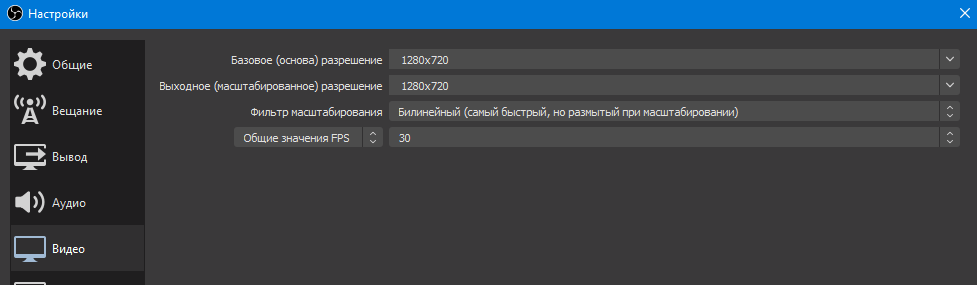
Игры для стрима на слабом ПК. Что лучше стримить?
Список игр постоянно пополняется. В данный момент актуальные игры, которые хорошо стримить на слабом пк для набора аудитории приведены в списке ниже.
Retro игры, Retro раздел на Twitch.
В разделе Retro довольно много зрителей. Если комп уж очень плохой, возможно стоит попробовать стать ретро стримером. Желательно оформить в соответствующем стиле канал.
Ретро стример заставляет зрителя вспомнить свое прошлое — вот его первая задача. Многим людям с удовольствием захочется посмотреть как ты приходишь в первый раз ту игру, которую они проходили лет 10-15 назад. Но ретро игры еще можно спидранить. Что тоже подогревает большой интерес зрителя.
В разделе Retro довольно много интересных стримеров у которых ты можешь поспрашивать какие игры сейчас интересны зрителям, да и вообще подобрать для себя интересную для прохождения игру. Вообще подобрать игру, которая пойдет на любом компьютере довольно просто, вспомним какие раньше были игровые приставки, и скачаем к ним эмулятор и игры.
Популярные эмуляторы на текущий 2020 год:
Список эмуляторов и игр к ним постоянно пополняется. Так же стоит отметить что установка эмуляторов не составляет особого труда.
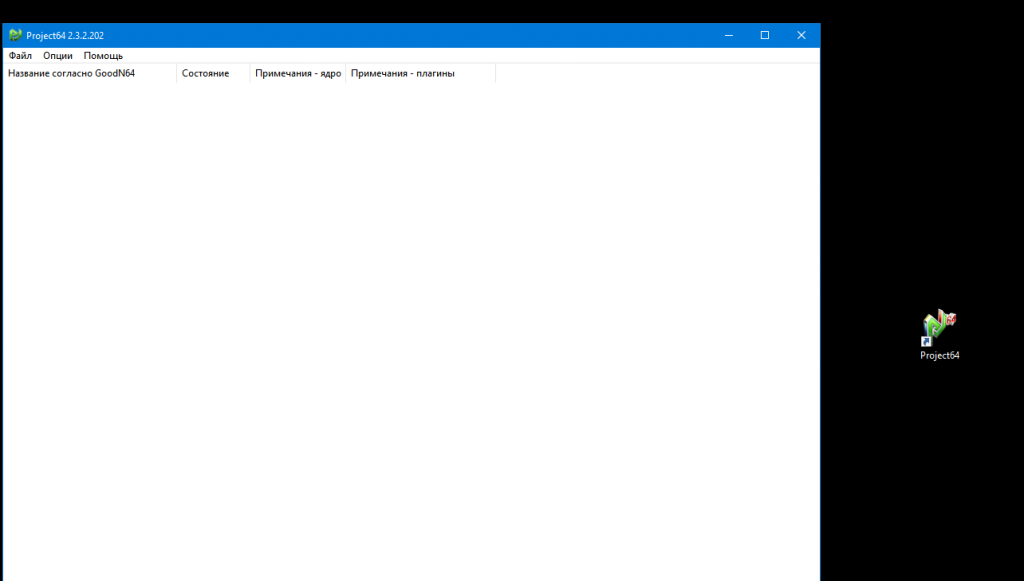

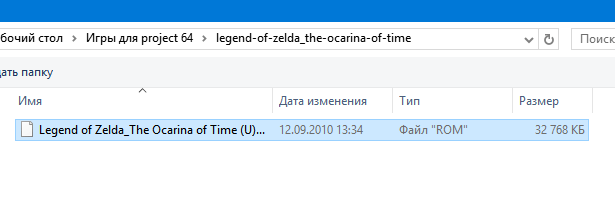
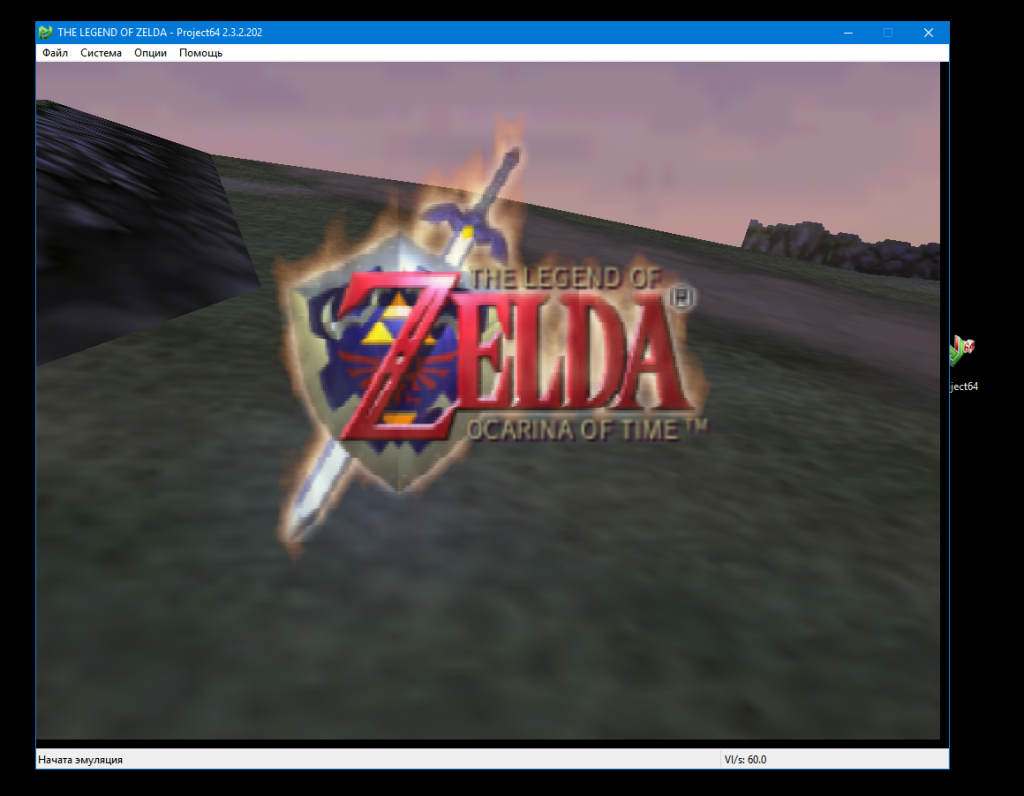
По такому же принципу запускаются остальные игры. Эмуляторов существует огромное количество и их запросто найти в интернете.